Windows 10系统安装指南
作者:佚名 来源:未知 时间:2024-11-18
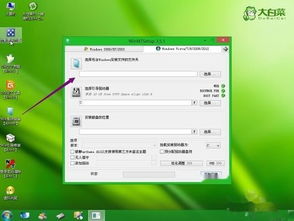
在数字化时代,Windows 10以其强大的功能、丰富的应用生态以及出色的兼容性,成为广大电脑用户的心头好。无论你是首次接触Windows系统,还是想要升级现有系统,本文将为你提供一份详尽的Windows 10安装指南,助你轻松上手,畅享全新体验。

一、准备工作:确保万无一失
1. 备份重要数据
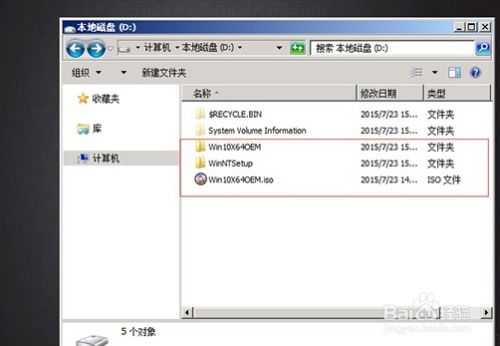
在安装Windows 10之前,务必备份你的重要数据。这包括但不限于文档、照片、视频、音乐等。你可以选择将数据复制到外部硬盘、U盘或云存储服务中,以防在安装过程中数据丢失。
2. 检查硬件兼容性
Windows 10对硬件有一定的要求。确保你的电脑满足Windows 10的最低配置要求,包括处理器、内存、存储空间等。你可以通过访问微软官方网站,查阅Windows 10的硬件需求。
3. 下载Windows 10安装介质
你可以从微软官方网站下载Windows 10的安装介质。选择适合你电脑架构(32位或64位)的版本,并下载到U盘或DVD中,以便在安装过程中使用。
二、创建安装介质:U盘或DVD
1. 准备U盘或DVD
确保你有一个至少8GB容量的U盘或可写DVD。对于U盘,请确保先将其中的数据备份,因为制作安装介质的过程中会清空U盘。
2. 使用微软官方工具制作安装介质
访问微软官方网站,下载并运行“媒体创建工具”。按照工具的指示,选择“为另一台电脑创建安装介质”,然后选择U盘或DVD作为目标。接下来,选择Windows 10的版本和语言,并点击“下一步”。工具会自动下载Windows 10的安装文件,并将其写入到你的U盘或DVD中。
三、安装Windows 10:一步步来
1. 启动电脑并进入BIOS/UEFI
将制作好的Windows 10安装介质插入电脑,重启电脑并进入BIOS/UEFI设置。具体进入BIOS/UEFI的方法因电脑型号而异,通常可以在启动时按下F2、F12、Del或Esc等键。在BIOS/UEFI中,将启动顺序设置为从U盘或DVD启动。
2. 开始安装
电脑会从U盘或DVD启动,进入Windows 10的安装界面。在这里,你可以选择语言、时间和货币格式以及键盘或输入方法,然后点击“下一步”。点击“现在安装”按钮,接受许可条款,并选择自定义安装。
3. 选择安装分区
在分区选择界面,你可以看到电脑上的所有分区。选择你想要安装Windows 10的分区,并点击“下一步”。注意,选择分区时会清空该分区上的所有数据,因此请确保你已经备份了重要数据。
4. 完成安装
Windows 10会自动开始安装过程。这可能需要一些时间,具体时间取决于你的电脑性能和安装介质的读写速度。安装完成后,电脑会自动重启。在重启过程中,你需要进行一些基本的设置,包括选择区域、设置网络、创建用户账户等。
四、后续设置与优化:打造个性化Windows 10
1. 更新系统
安装完成后,务必检查并安装Windows更新。这可以确保你的系统包含最新的安全补丁和功能改进。你可以通过“设置”->“更新与安全”->“Windows更新”来检查和安装更新。
2. 安装常用软件
根据你的需求,安装常用的软件。你可以从微软应用商店或其他可信的软件下载网站下载并安装这些软件。记得在安装过程中仔细阅读软件许可协议,并避免安装不必要的附加组件。
3. 调整系统设置
Windows 10提供了丰富的系统设置选项,你可以根据自己的喜好进行调整。例如,你可以通过“设置”->“个性化”来更改主题、背景、颜色等;通过“设置”->“系统”->“显示”来调整屏幕亮度、缩放比例等;通过“设置”->“隐私”来保护你的个人隐私。
4. 优化系统性能
为了获得更好的系统性能,你可以进行一些优化操作。例如,你可以通过“任务管理器”关闭不必要的后台程序和服务;通过“磁盘清理”和“磁盘碎片整理”来释放磁盘空间;通过“电源选项”来调整电源计划,以获得更长的电池续航时间或更高的性能。
五、常见问题与解决方案:轻松应对
1. 安装过程中出现错误代码
如果在安装过程中出现错误代码,你可以尝试查阅微软官方网站上的错误代码列表,找到相应的解决方案。此外,你也可以在相关的技术论坛或社区中寻求帮助。
2. 安装后无法联网
如果安装Windows 10后无法联网,你可以检查网络适配器驱动是否正常安装。你可以通过设备管理器来查看网络适配器的状态。如果驱动未正常安装,你可以从电脑制造商的官方网站下载并安装相应的驱动。
3. 系统更新失败
如果系统更新失败,你可以尝试手动下载并安装更新补丁。此外,你还可以检查网络连接是否稳定,并关闭可能干扰更新的软件或服务。
4. 硬件不兼容
如果发现某些硬件在Windows 10下无法正常工作,你可以尝试更新硬件驱动程序或联系硬件制造商获取支持。此外,你还可以考虑升级硬件以满足Windows 10的兼容性要求。
结语:开启Windows 10之旅
通过本文的详细指导,相信你已经掌握了Windows 10的安装方法以及后续的设置与优化技巧。现在,你可以轻松上手Windows 10,享受它带来的全新体验和丰富功能。无论你是办公达人、游戏爱好者还是创意工作者,Windows 10都能满足你的需求,助你实现更高效、更便捷的数字生活。快来开启你的Windows 10之旅吧!
- 上一篇: 轻松掌握:如何设置QQ关联账号
- 下一篇: 如何操作微信拍一拍功能
































